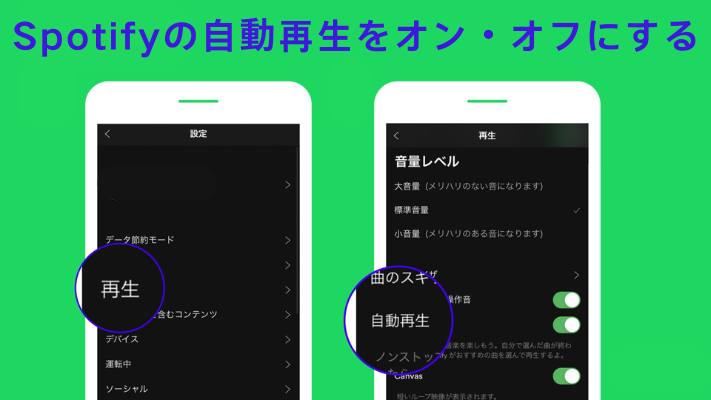
Spotifyで音楽を楽しんているとき、お気に入りのプレイリストやアルバムが終わったら、音楽が止まってしまいます。あるいは無音になります。そんな経験はありませんか?Spotifyでは、プレイリストやアルバムの再生が終わると、そのまま音楽が止まってしまうことがあります。でも、再生設定を少し変えるだけで、音楽をずっと流し続けることができます。
そのカギとなるのが、Spotifyの「自動再生」機能です。この機能をオンにしておけば、再生リストの最後に到達しても、Spotifyが自動でユーザーの好みに合わせて似たような楽曲を選んで、次々に流し続けてくれます。この記事では、Spotifyの自動再生機能をスマホ(iPhone・Android)やパソコン(Windows・Mac)でオン・オフにする方法を、初心者にもわかりやすく解説します。お気に入りの音楽をもっと個性的に楽しむコツをチェックしてみましょう!
パート 1. Spotifyの自動再生機能とは?
Spotifyの「自動再生」機能とは、プレイリストやアルバムの再生が終わったあとも、似たような楽曲を自動で再生し続けてくれる機能です。Spotify音楽が途切れることなく、ずっと再生し続けるので、作業中や勉強中、ランニングや通勤など、音楽を止めたくないシーンにぴったりです。この機能は、Spotifyアプリ(スマートフォン・タブレット・パソコン)で利用できますが、Web版プレイヤーでは使えないことを注意してください。
Spotifyの自動再生に関する設定は再生バーで操作できなく、アプリ内の「設定」から行います。再生関連のオプション(クロスフェード、イコライザーと同じ場所にあり、初期状態ではオンになっていることが多いです。
Spotifyの自動再生はどのように機能していますか?
Spotifyは、一人ひとりの好みに合わせたパーソナライズ機能に誇る音楽ストリーミングサービスです。ユーザーの再生履歴やお気に入りの曲、スキップした曲などの情報をもとに、ジャンル・雰囲気・テンポなどを分析して、次に流す楽曲を選んでくれます。また、他のユーザーの傾向や人気曲も参考にして、パーソナライズされた音楽体験を提供してくれるのです。
つまり、Spotifyの自動再生は音楽が止まるストレスから解放してくれる、Spotifyならではの賢くて便利なおすすめ機能と言えるでしょう。
パート 2. Spotifyの自動再生をオンにする
お気に入りのプレイリストを聴き終えたあとも、音楽を途切れさせたくないですか?。そんなときは、Spotifyの「自動再生」機能をオンにしておくことで、似たような楽曲が次々と自動で再生されます。それでは、デバイス別に自動再生をオンにする方法を解説します。
デスクトップ版Spotifyアプリ
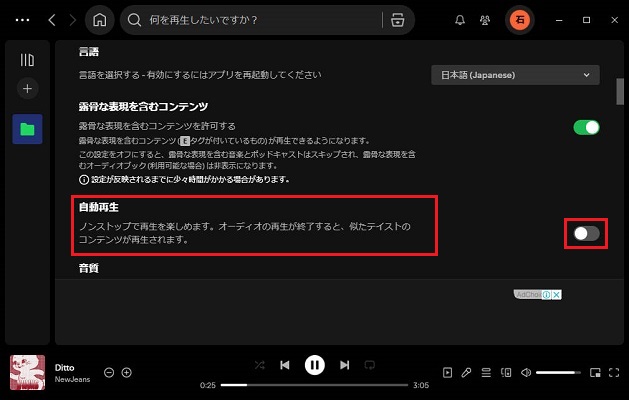
- Windows・MacでSpotifyアプリを起動します。
- 画面右上にある自分のプロフィールアイコンをクリックします。
- 表示されたメニューの中から「設定」を選択します。
- 設定画面が開いたら、下へスクロールして「自動再生」というセクションを探します。
- 下にある提示「ノンストップで再生を楽しめます。オーディオの再生が終了すると、似たテイストのコンテンツが再生されます。」を確認してください。
- 問題がなければ、横にあるスイッチをオンにします。
- 自動再生をオンにしたら、あとはいつも通りプレイリストを再生してみましょう。プレイリストやアルバムの最後の曲が終わると、自動的にSpotifyが似たような楽曲を選んで再生してくれます。
ヒント: Spotify自動再生機能が有効になっているときは、シャッフル再生やリピート再生のオプションが使えなくなります。
モバイル版Spotifyアプリ
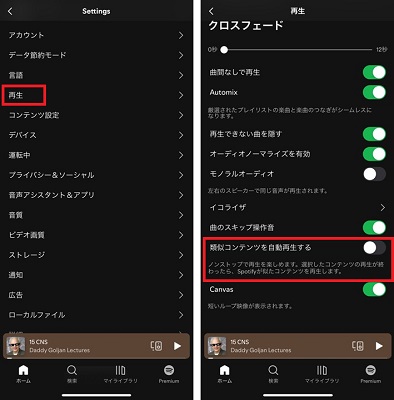
- iPhone・AndroidでSpotifyアプリを開きます。
- 左上にあるプロフィール写真をタップして、「設定とプライバシー」を選択してください。
- 設定画面で「再生」セクションをタップします。
- 下にスクロールして、「類似コンテンツを自動再生する」の項目を見つけ、スイッチをタップしてオンに切り替えます。
パート 3. Spotifyの自動再生をオフにする
Spotifyでお気に入りのプレイリストを聴き終わった後、違う曲がが自動的にプレイリストに追加されて驚いたことはありませんか?それはSpotifyの自動再生といったおすすめ機能によるものです。音楽との新しい出会いを提供してくれる便利な機能ではありますが、その時の気分に合わなかったり、静かに終わってほしい時には少し煩わしく感じることもあるでしょう。そんなときは、Spotifyの「自動再生」機能をオフにすることで、自分で選んだSpotify楽曲だけを楽しむことができます。以下では、各デバイスごとの操作方法を詳しく解説します。
デスクトップ版Spotifyアプリ
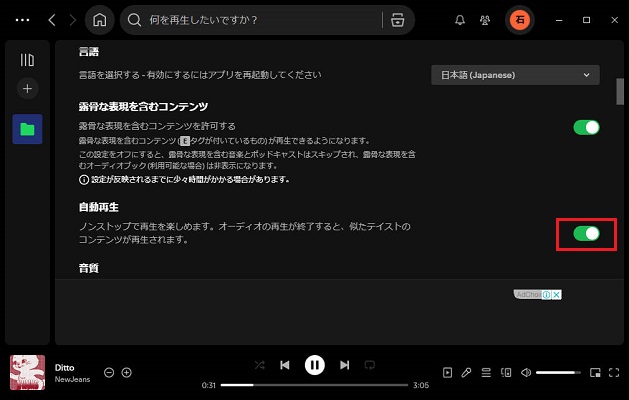
- Spotifyのデスクトップアプリを開きます。
- 画面右上のプロフィールアイコンをクリックし、「設定」を選択します。
- 設定画面を下にスクロールし、「自動再生」のセクションを見つけます。
- 「ノンストップで音楽を楽しもう。再生が終了すると、類似のコンテンツを再生します」という説明の横にあるスイッチをオフに切り替えます。
- これで、プレイリストや楽曲が終わったあとに、Spotifyが勝手に似た曲を再生することはなくなります。
モバイル版Spotifyアプリ
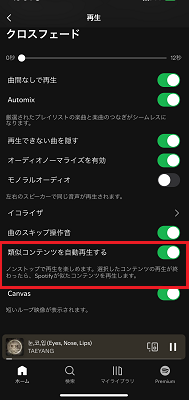
- スマートフォンでSpotifyアプリを開きます。
- 画面右上にあるプロフィールアイコンをタップします。
- 「設定とプライバシー」メニューから「再生」を選びます。
- 「自動再生」という項目を見つけて、スイッチをオフにします。
- これにより、今後は再生中のSpotifyプレイリストやアルバムが終了した時点で、音楽は自動的に止まるようになります。
パート 4. Spotifyの自動再生を設定できない時の対処法
Spotifyの自動再生機能は、ユーザーの好みに合った音楽を自動で再生してくれる便利な機能ですが、実はうまく動作しないこともあります。
多くのユーザーが、「Spotifyの自動再生がなくなった」といった不具合を報告しています。現時点ではSpotify側で完全な対策が取られておらず、不便に感じる方も多いでしょう。しかし、ご安心ください。以下の対処法を試すことで、「Spotify自動再生ができない」問題を解決できるかもしれません。
対処法1: Spotifyアプリが最新バージョンか確認する
古いバージョンのアプリでは、いくつかのバグがり、機能が不完全な可能性があります。「自動再生」機能に不具合が発生することがあります。そういう時、App Store(iOS)やGoogle Play(Android)で、Spotifyのアップデートがあるか確認しましょう。
対処法2: 安定しているネットワークを接続する
Spotifyの自動再生機能では、次のおすすめ曲をオンラインで安定しているネットワークが必要です。Wi-Fiやモバイル通信が不安定だと、再生が止まってしまう可能性があります。
対処法3: Spotifyアプリのキャッシュを削除する
Spotifyアプリで音楽をストリーミングすると、キャッシュがますますたまっています。キャッシュが多すぎると、Spotifyの正常機能に影響を与える可能性があります。そのため、Spotifyアプリのキャッシュを削除したら、Spotifyの自動再生機能が正常状態に戻るかもしれません。Spotifyアプリの設定画面を開き、「ストレージ」セクションの下にある「キャッシュを削除」を見つけて、これをタップします。
パート 5. Spotifyの音楽再生をフルコントロールする
Spotifyでは自動再生機能のほか、シャッフル再生、リピート再生、倍速再生などいろいろな再生設定があります。すべてはユーザーの再生体験を向上するために設計されています。しかし、これらの再生設定がいくつかの制限あります。例えば、自動再生はアプリ版のみでウェブプレーヤーでは利用できず、シャッフル再生やリピート再生はプレミアムユーザーでなければ自由に設定できません。また、倍速再生機能はポッドキャストに限定されており、音楽には適用できません。さらに、これらの再生機能が正常に動作しない場合もあり、ユーザー自身ではその不具合を解決できないことも少なくありません。
こうした再生制限や不具合を解消し、Spotifyの音楽を思いのままにコントロールしたい方におすすめなのが、ViWizard Spotify Music 変換ソフトです。このツールを使えば、Spotifyのプレミアムプランに加入していなくても、楽曲やアルバム、プレイリスト、ポッドキャスト、オーディオブックなどをPCに直接ダウンロードすることが可能になります。ダウンロードした音楽は、インターネットがない環境でも自由に再生できるうえ、自分の好きなデバイスやプレイヤーで、シャッフルやリピート、スピード調整なども思いのままに楽しめます。まさに、Spotifyの再生体験を完全に自分の手でコントロールできる、理想的なソリューションと言えるでしょう。
- 無料プランでもSpotifyの曲、アルバム、プレイリスト、ポッドキャストなどを一家のダウンロード
- ロスレスでSpotifyの音楽をMP3、AIFF、FLAC、WAV、M4A、M4Bという汎用形式に変換
- オフラインでSpotify音楽をいつでもどのデバイスでも再生可能
- WindowsとmacOS、そして最新のSpotifyに対応
Step 1ViWizard内蔵Spotifyウェブプレーヤーでログイン
ViWizardを起動すると、内蔵されたSpotifyウェブプレーヤーが開きます。次に、Spotifyのアカウント情報(FreeまたはPremium)を入力してログインしてください。ログイン後は、Spotifyアプリのように音楽の検索や再生ができるようになります。
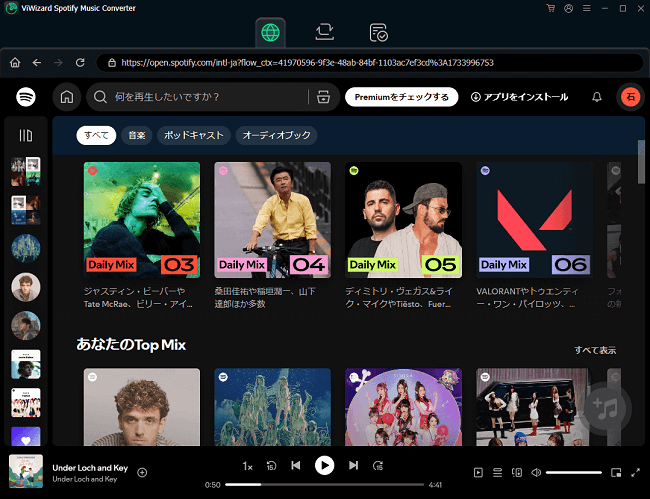
Step 2出力設定をニーズに合わせってカストマイズ
画面右上にあるメニューをクリックすると、「環境設定」をクリックして開きます。「変換設定」で、出力形式(MP3、M4A、WAV、FLACなど)、ビットレート(最高320kbps)、サンプルレートなどを自分の好みに合わせて設定できます。また、「出力設定」で保存先フォルダの変更や、ファイル名の自動命名ルール(アーティスト名、曲名など)もカスタマイズ可能です。
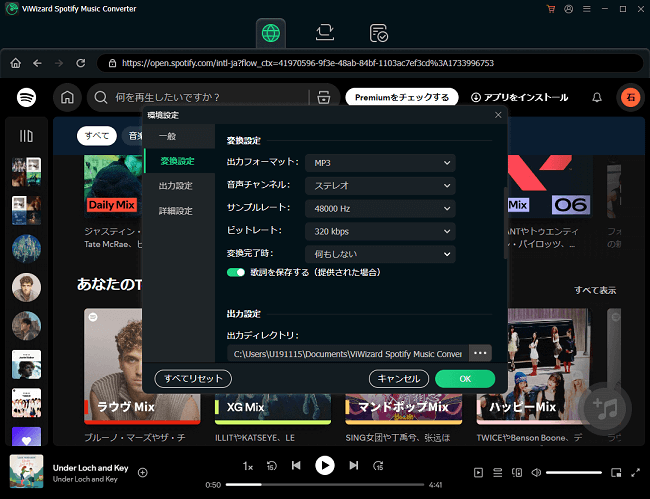
Step 3ダウンロードしたいSpotifyの曲を選択
Spotifyウェブプレーヤーに戻り、ダウンロードしたい曲、アルバム、プレイリスト、ポッドキャストを検索して開きます。次に、右下に表示される「+」ボタンをクリックすると、選択した音源が変換リストに追加されます。複数の楽曲を一括で追加することも可能なので、プレイリスト全体を一度に変換することもできます。
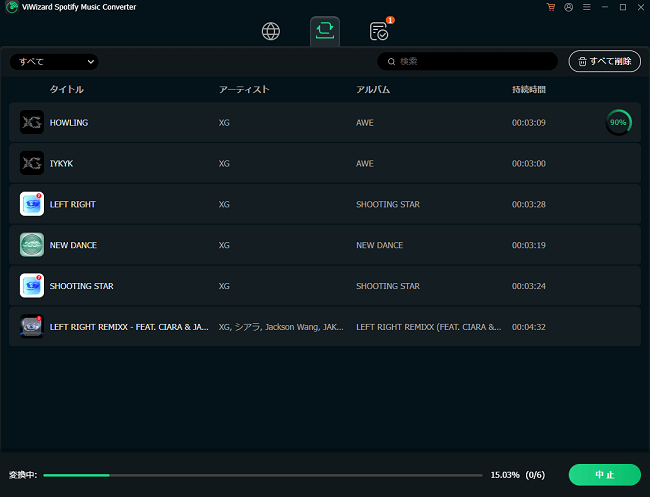
Step 4Spotifyの曲をフルコントロール
すべての楽曲をリストに追加し終えたら、「変換」ボタンをクリックしましょう。ViWizardが自動でSpotifyの音楽をダウンロードし、指定した形式に変換して保存してくれます。変換が完了すると、ローカルフォルダに音源ファイルが保存されるので、あとはお好みの音楽プレイヤーやデバイスで自由に再生できます。オフライン再生はもちろん、再生速度の変更、トリミング、DJミックスへの利用なども可能になります。あるいは、直接ViWizard内で曲を順番に再生したり、再生速度を変更したりすることができます。

パート 6. Spotifyの自動再生に関するよくある質問
Spotifyで連続再生するにはどうすればいいですか?
Spotifyで自動再生をオンにすると違う曲が再生されるのはなぜですか?
Spotifyの自動再生をオフにしてるのに自動再生するのはなぜですか?
まとめ
これで完了しました!これがSpotifyで自動再生をオン・オフにする方法です。しかし、この記事を読めば、これらの再生機能についていくつかの制限があります。もしSpotifyの曲をもっと自由にコントロールすれば、ぜひ下のダウンロードボタンをタップしてViWizard Spotify Music 変換ソフトを無料体験しましょう。
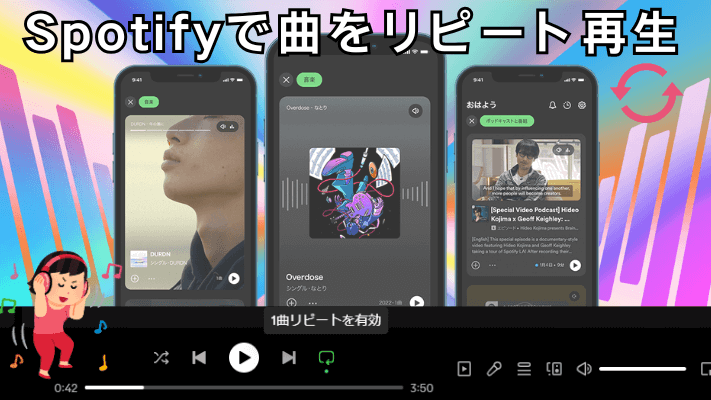
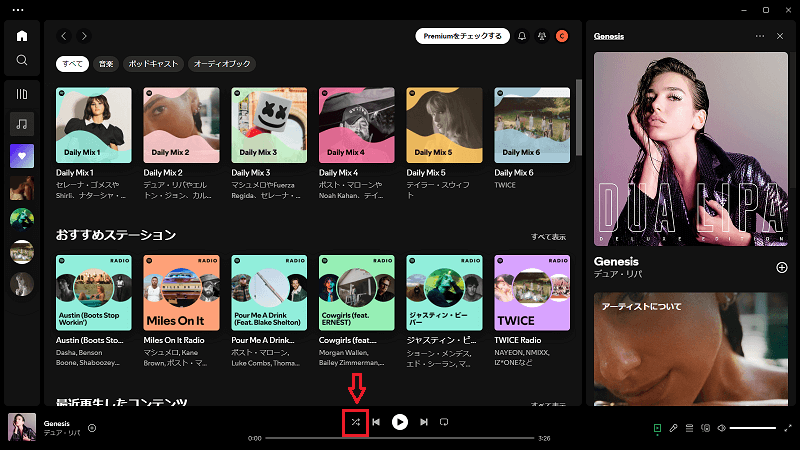
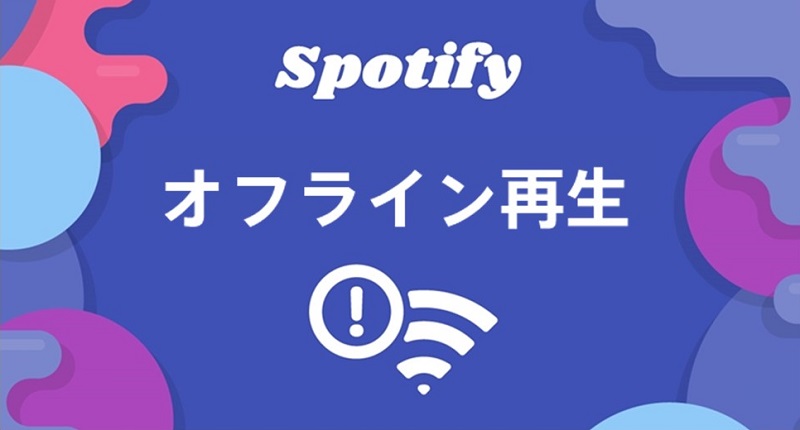
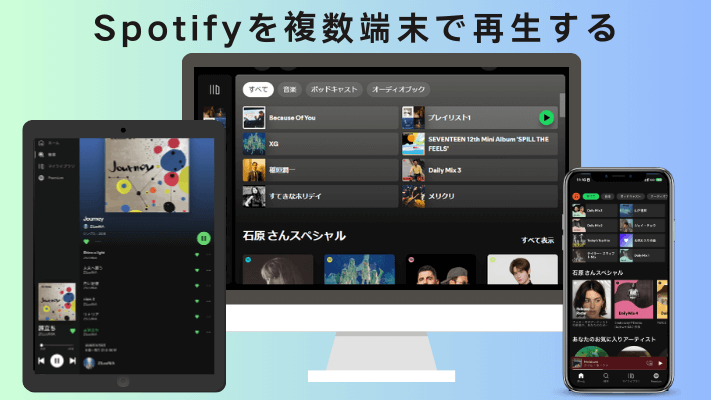


コメントを残す (0)